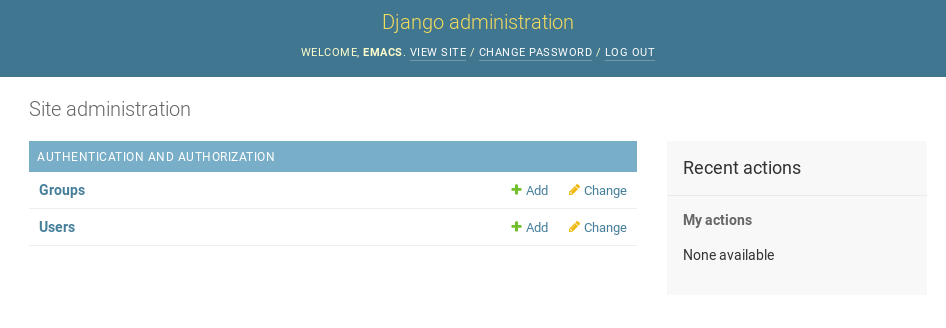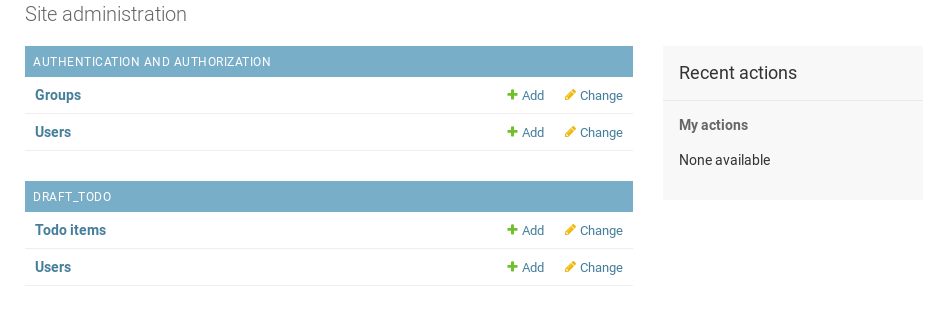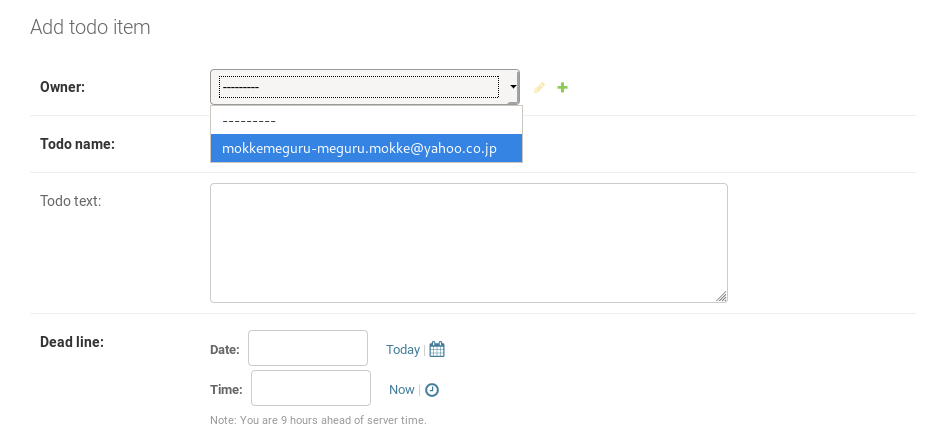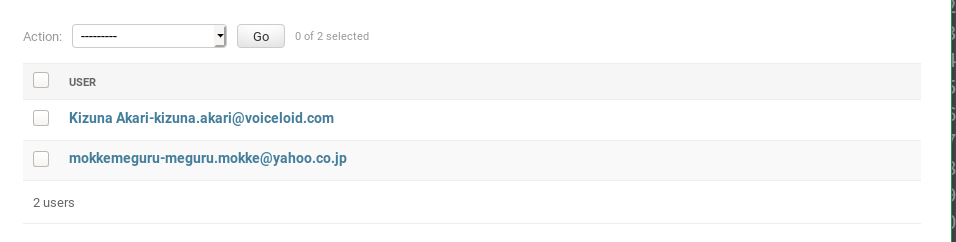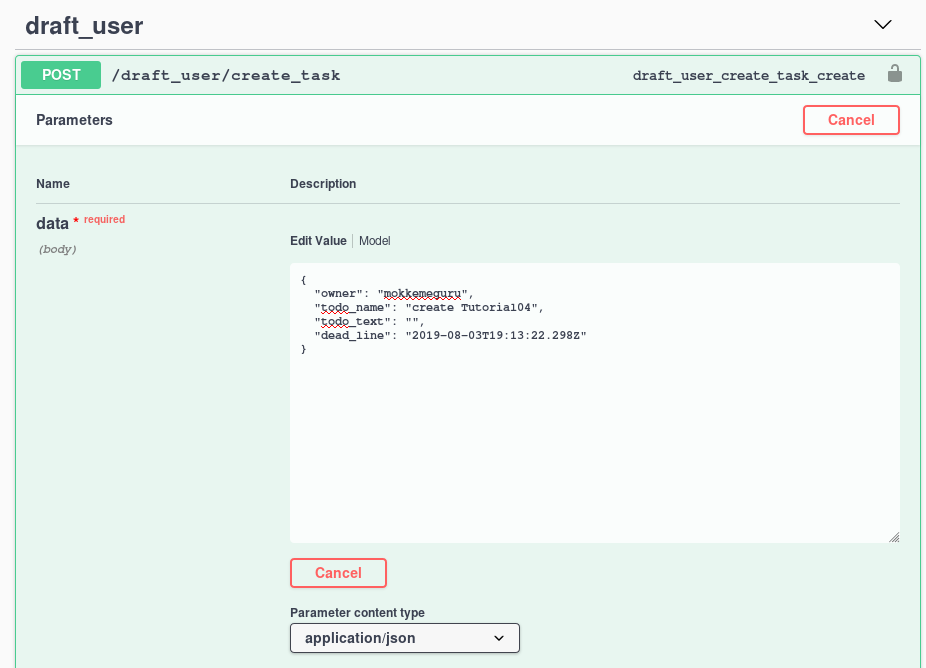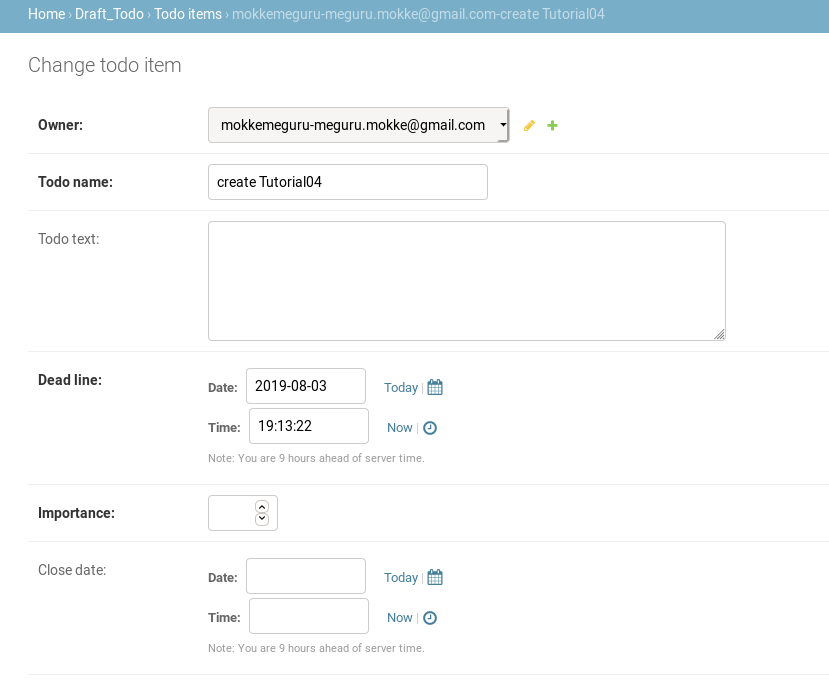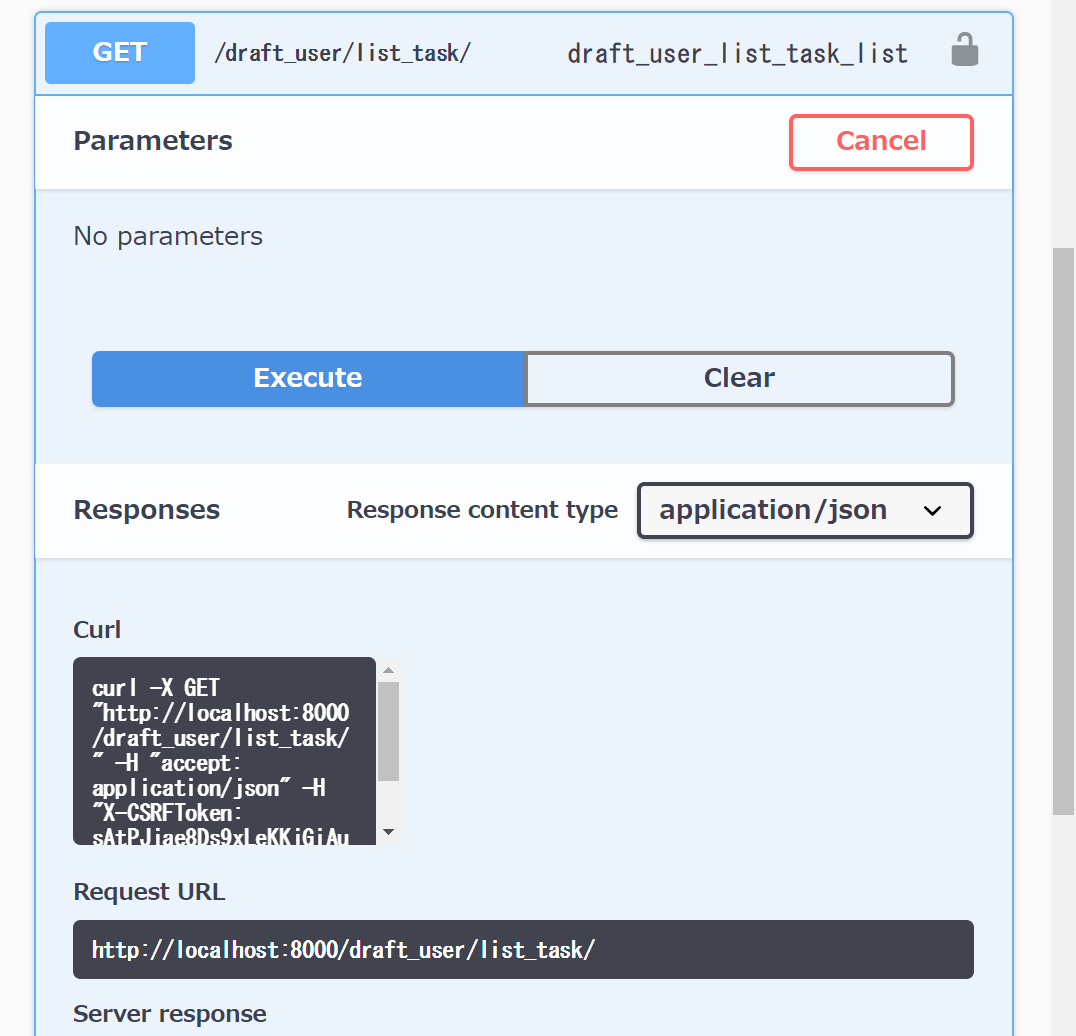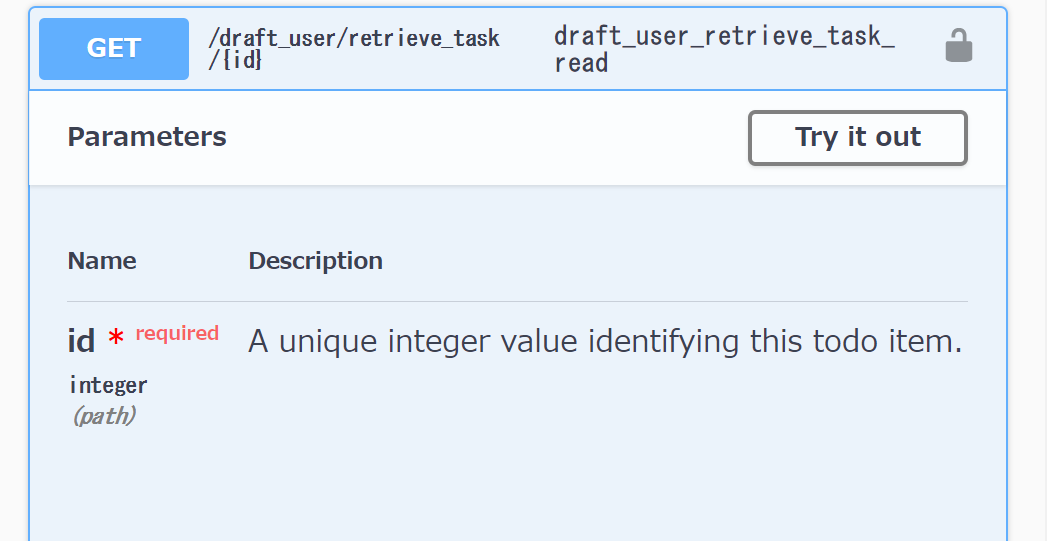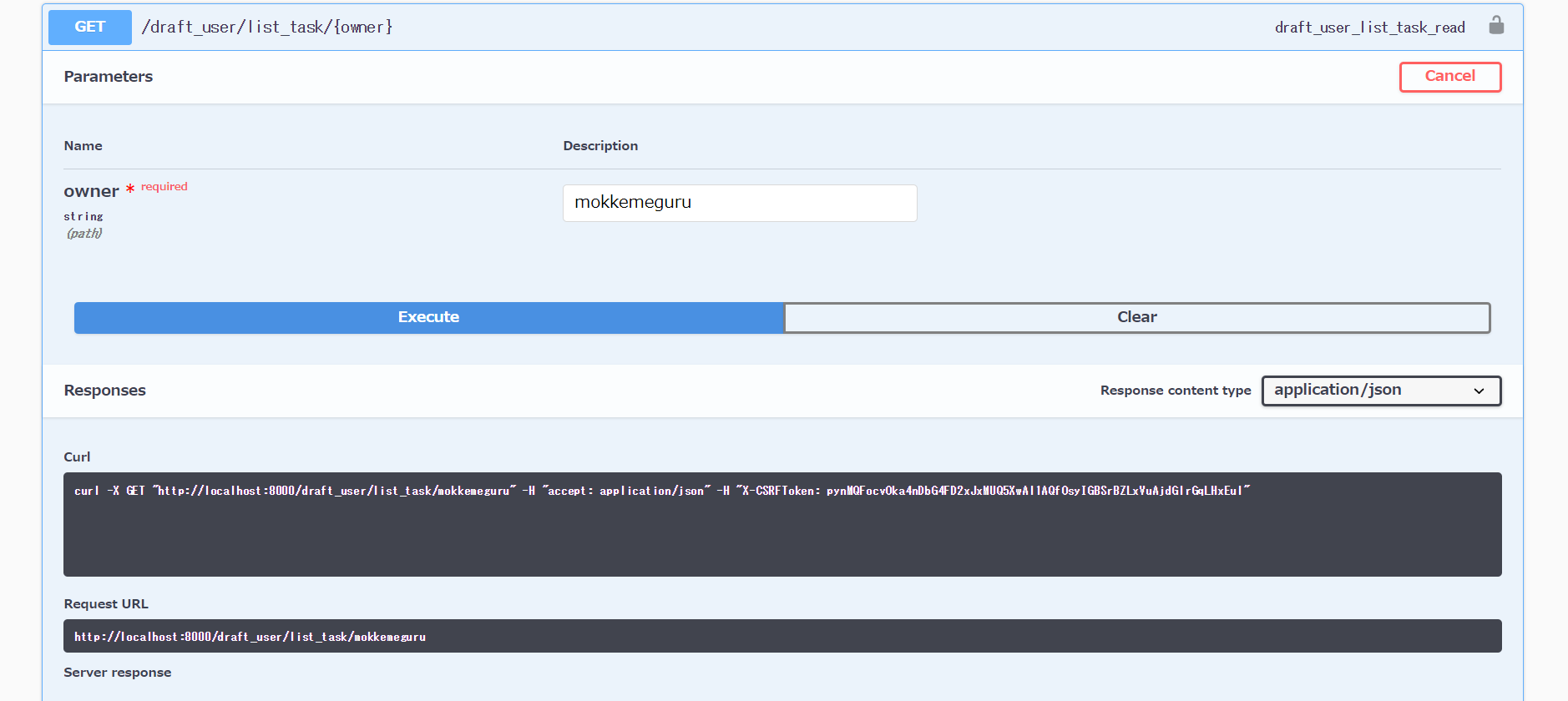Requirement
- Python > 3.6
- Mac or Linux (recommend)
- SQLite3
Modelを使ってDjango風APIを作る
これからやることはDjangoが大得意なデータベッタベタなAPIの作成です。
なので前回の Ping-Pong に比べればかなり楽な作業になると思います。端っこにYoutubeの動画でも流してさらっと終わらせましょう。
migrate してみる
Django は標準で SQLite3 を用いたデータベースを提供します。これはほぼゼロコストで試すことができるので、開発のスタート時点ではこのデータベースのまま進めてしまうのも選択肢の一つとして上げることができるでしょう。
python migrate.py migrate
これだけです。というよりこれ以上のことをしようとするとかなりドキュメントを読まないといけないので、 今はここで我慢してください。
app を作る
前回と同じです。
django-admin startapp draft_todo
ここでできたフォルダの階層を再確認します。
.
├── db.sqlite3
├── draft_todo
│ ├── admin.py
│ ├── apps.py
│ ├── __init__.py
│ ├── migrations
│ │ └── __init__.py
│ ├── models.py
│ ├── tests.py
│ └── views.py
├── example_django_rest_api
│ └── ...
├── manage.py
├── ping_pong
│ └── ...
└── requirement.txt
モデルを作る
今回はデータベッタベタなAPIなのでまずモデルから作ります。というかDjangoではこうするのが正規ルートっぽいです。
draft_todo/models.py を編集しましょう。
from django.db import models
from django.core.validators import MinLengthValidator
# Create your models here.
class User(models.Model):
nickname = models.CharField(max_length=30, validators=[MinLengthValidator(5)], unique=True, primry_key=True)
email = models.EmailField()
def __str__(self):
return "{}-{}".format(self.nickname, self.email)
class TodoItem(models.Model):
owner = models.ForeignKey('User',
on_delete=models.CASCADE)
todo_name = models.CharField(max_length=100)
todo_text = models.TextField(blank=True, null=True)
dead_line = models.DateTimeField()
raise_date = models.DateTimeField(auto_now_add=True)
importance = models.IntegerField(null=True)
close_date = models.DateTimeField(blank=True, null=True)
def __str__(self):
return "{}-{}".format(self.owner, self.todo_name)
class Meta:
ordering = ('dead_line', 'raise_date')
基本的にはSQLをPython っぽく書けば良いだけです。ただし models.Model を継承する必要があります。
User は ユーザ名とメールアドレスを保存するためのテーブルです。ユーザ名は unique にしたかったので、引数に unique=True 制約を加えています。またユーザ名を primary_key にしています。
XXField って何?って思うかもしれませんが、名前からなんとかなくXXのためのフィールドなんだなって思ってください。たくさん種類があるので、定義ジャンプやドキュメントから自分の使いたいものを探すと良いでしょう。
TodoItem は owner がユーザに対して many to one な関係です。なので、models.ForeignKey を使ってつなげています。 on_delete = models.CASCADE はユーザが消えたときの処理で、今回は関連する TodoItem をすべて消します。
また raise_date はタスクの生成日時を持っていて欲しいので、auto_now_add=True としています。これでユーザからの入力ではなく、Djangoの機能を使って自動的に日付を入力することができます。
モデルをマイグレートする
DjangoのDjangoな点は、モデルがそのままデータベースにぶっ飛んでいくところです。
まず settings.py に加筆します。
# ...
INSTALLED_APPS = [
'django.contrib.admin',
'django.contrib.auth',
'django.contrib.contenttypes',
'django.contrib.sessions',
'django.contrib.messages',
'django.contrib.staticfiles',
'livesync',
'rest_framework',
'drf_yasg',
# add a below item
'draft_todo.apps.DraftTodoConfig'
]
# ...
次に以下のコマンドでデータベースを掘りるための設計図 (migraton と呼ばれる)を作りましょう。
python manage.py makemigrations draft_todo
次のような表示が得られるはずです。
Migrations for 'draft_todo':
draft_todo/migrations/0001_initial.py
- Create model User
- Create model TodoItem
これであなたは SQLite のファイルにうまいことデータテーブルを作れた(予定)ができました。
なお内部でどんなものを作っているのか知りたければ、次のコマンドで確認できます。
python manage.py sqlmigrate draft_todo 0001
0001 は 0001_initial.py と対応していると考えて下さい。
次にDBを掘ります。
python manage.py migrate
# Operations to perform:
# Apply all migrations: admin, auth, contenttypes, draft_todo, sessions
# Running migrations:
# Applying draft_todo.0001_initial... OK
モデルをインタラクティブに見てみる
モデルをDBに良い感じに掘ることができたので、早速試してみたいですよね。でもPythonのインタプリタを使うにはコツがいります。クソ面倒くさいですね。
以下のコマンドで Django のプロジェクトの python shell に入ります。
shell
python manage.py shell
インタプリタが出てきたので早速弄りましょう。
>>> from draft_todo.models import User
>>> User.objects.all()
<QuerySet []>
作ったばかりなので、User にはどんな項目も追加されていません。
データを追加してみましょう。
>>> user1 = User(nickname="mokkemeguru", email="meguru.mokke@gmail.com")
>>> user1.save()
>>> user1.nickname
'mokkemeguru'
>>> user1.email
'meguru.mokke@gmail.com'
追加方法は単純で、User のインスタンスを作り、 save するだけです。
save をしたらDBに彫り込まれます。
id は勝手に付与されます。それぞれの要素は上のようにアクセスできます。
>>> user1.email = "meguru.mokke@yahoo.co.jp"
>>> user1.save()
>>> user1.email
'meguru.mokke@yahoo.co.jp'
項目の要素は上書きすることができます。更新したらDBに掘るために save しましょう。
>>> User.objects.all()
<QuerySet [<User: mokkemeguru-meguru.mokke@yahoo.co.jp>]>
念の為に確認をしたら、確かに項目が一つ増えているのがわかりますね。
モデルをヴィジュアラブルに見てみる
Django はデータが大好きなのでもっと色んな形で視覚化をするためのツールを提供しています。その方法の一つが Django Admin です。
次のコマンドを実行してみましょう。
python manage.py createsuperuser
ユーザ名とパスワード、メールアドレスを求められるので、良い感じに記入して下さい。
次に http://localhost:8000/admin へアクセスしてください。ログイン画面が出てくるので、先程のそれでログインしてください。すると次のような画面が見えます。
不親切なことに draft-todo のデータベースがないですね。付け足すための設定を書きましょう。
draft_todo/admin.py を編集します。
from django.contrib import admin
# Register your models here.
from .models import User, TodoItem
admin.site.register(User)
admin.site.register(TodoItem)
編集がおわったら先程の http://localhost:8000/admin をリロードして下さい。(多分リロードしないと反映されません)
追加されましたね。試しに Todo items の Add をクリックしてみましょう。
確かに owner についての制約がついていることがわかりますね。
必要なAPIを考える
考えてください。
今回は、
- ユーザを作る
- タスクを作る
- タスクを一覧する
の3つのAPIを作りたいと思います。
ユーザを作る
Serializer を作る
前回と同様に Serializer を作ります。draft_todo/serializer.py を作ります。
ふーんこんな書式なんだ、とだけ思ってもらえれば今のところはいいです。
(XXを一覧する、あたりから難易度が上がります。)
from rest_framework.serializers import ModelSerializer
from draft_todo.models import User, TodoItem
class TaskUserCreateSerializer(ModelSerializer):
class Meta:
model = User
fields = ['nickname', 'email']
View を作る
queryset に従ってデータの設定が行われて、Serializer に従って引数が設定される、みたいなイメージでつくてもらえれば大丈夫です。
重要なのは、CreateAPIView を用いることです。APIView などを使うと、 よくわからないAPI がたくさん増えます。Pythoner には嬉しいかもしれませんが、画面の邪魔です。
from django.shortcuts import render
from rest_framework.generics import CreateAPIView
from draft_todo.models import User
from draft_todo.serializers import TaskUserCreateSerializer, TaskTodoItemCreateSerializer
# Create your views here.
class TaskUserCreateAPIView(CreateAPIView):
queryset = User.objects.all()
serializer_class = TaskUserCreateSerializer
URL に追加する
urls.py に作った View を追加し、ルーティングを行います。
from django.contrib import admin
# ...
from draft_todo import views as dview
schema_view = get_schema_view(
# ...
)
urlpatterns = [
path('admin/', admin.site.urls),
# url(r'^swagger(?P<format>\.json|\.yaml)$', schema_view.without_ui(cache_timeout=0), name='schema-json'),
url(r'^swagger/$',
schema_view.with_ui('swagger', cache_timeout=0),
name='schema-swagger-ui'),
url(r'^redoc/$',
schema_view.with_ui('redoc', cache_timeout=0),
name='schema-redoc'),
url(r'^redoc/$',
schema_view.with_ui('redoc', cache_timeout=0),
name='schema-redoc'),
url(r'ping', views.PingPongView.as_view(), name='ping'),
# add a below element
url(r'draft_user/create_user',
dview.TaskUserCreateAPIView.as_view(),
name='dcu'),
]
Swagger で確認する
タスクを作る
Serializer を作る
Serializer を作ります。draft_todo/serializer.py を編集します。ユーザ追加の場合とほとんど変わりませんね。
入力のバリデーションなんかを考えずに作っているので、とても簡単ですね。
from rest_framework.serializers import ModelSerializer
from draft_todo.models import User, TodoItem
# ...
# add a below class
class TaskTodoItemCreateSerializer(ModelSerializer):
class Meta:
model = TodoItem
fields = [
'owner',
'todo_name',
'todo_text',
'dead_line'
]
注意しなければならない点として、このSerializer ではすべての Model のフィールドを用いていない、という点です。例えば raise_date はユーザに入力されることを想定していないので、fields に含まれていません。
View を作る
こちらもユーザを追加する場合とほとんど変わりません。
from django.shortcuts import render
from rest_framework.generics import CreateAPIView
from draft_todo.models import User, TodoItem
from draft_todo.serializers import TaskUserCreateSerializer, TaskTodoItemCreateSerializer
# Create your views here.
# ...
# add a below class
class TaskTodoItemCreateAPIView(CreateAPIView):
queryset = TodoItem.objects.all()
serializer_class = TaskTodoItemCreateSerializer
URL に追加する
こちらも同様です。urls.py を編集しましょう。
urlpatterns = [
path('admin/', admin.site.urls),
# url(r'^swagger(?P<format>\.json|\.yaml)$', schema_view.without_ui(cache_timeout=0), name='schema-json'),
url(r'^swagger/$',
schema_view.with_ui('swagger', cache_timeout=0),
name='schema-swagger-ui'),
url(r'^redoc/$',
schema_view.with_ui('redoc', cache_timeout=0),
name='schema-redoc'),
url(r'^redoc/$',
schema_view.with_ui('redoc', cache_timeout=0),
name='schema-redoc'),
url(r'ping', views.PingPongView.as_view(), name='ping'),
url(r'draft_user/create_user',
dview.TaskUserCreateAPIView.as_view(),
name='dcu'),
url(r'draft_user/create_task',
)
url(r'draft_user/create_task',
dview.TaskTodoItemCreateAPIView.as_view(),
name='dct'),
]
Swagger で確認する
タスクを一覧する
ここでいうタスクとは、終了していないタスクのことです。なのでちょっと面倒くさいことをしないといけません。。
Serializer を作る
同様に serializers.py に書き足しましょう。
from rest_framework.serializers import ModelSerializer
from draft_todo.models import User, TodoItem
# ...
class TaskTodoItemListSerializer(ModelSerializer):
class Meta:
model = TodoItem
fields = ['owner', 'todo_name', 'todo_text', 'dead_line', 'raise_date']
View を作る
ここらへんで勘の良い人は、あら?と思うと思います。
from django.shortcuts import render
from rest_framework.generics import CreateAPIView, ListAPIView
from rest_framework import viewsets
from draft_todo.models import User, TodoItem
from draft_todo.serializers import (TaskUserCreateSerializer,
TaskTodoItemCreateSerializer,
TaskTodoItemListSerializer)
from drf_yasg import openapi
# Create your views here.
# ...
class TaskTodoItemListAPIView(ListAPIView):
queryset = TodoItem.objects.all()
serializer_class = TaskTodoItemListSerializer
URL に追加する
# ...
urlpatterns = [
# ...
url(r'draft_user/list_task/',
dview.TaskTodoItemListAPIView.as_view(),
name='dlt'),
]
Swagger で確認する
プライバシーのプの字もないゴミのようなAPIを非常に簡単に作れてしまいました。
注意
そもそもこのような ListAPIView なんかは、汎用クラスViewと呼ばれており、例えば特定のユーザが持っているタスクを一覧する場合などでは、継承して詳しい実装をしないとあんまり役に立ちません。
ただし詳しい実装をしようとすると drf_ yapf の対応していない関数 (get_queryset 、お前のことだよ)があったりするので正直やりたくないです。
タスクを1件表示する
上では消化不良なので、もう一つ汎用クラスビューを紹介します。
View を作る
class TaskTodoItemRetrieveAPIView(RetrieveAPIView):
queryset = TodoItem.objects.all()
serializer_class = TaskTodoItemListSerializer
URL に追加する
urlpatterns = [
# ...
path('draft_user/retrieve_task/<int:pk>',
dview.TaskTodoItemRetrieveAPIView.as_view(),
name='drt'),
]
Swager で確認する
タスクを一覧する ver. 2
先程のアレではDjangoをゴミと言われてしまっても文句は言えないでしょう。そんなわけで便利にしましょう。
View の修正
class TaskTodoItemListAPIView(ListAPIView):
# queryset = TodoItem.objects.all()
serializer_class = TaskTodoItemListSerializer
def get_queryset(self):
owner = self.kwargs['owner']
return TodoItem.objects.filter(owner=owner)
なんかメソッドが増えましたね。get_queryset とは返り値に queryset 型のインスタンスを受け取ります。例えばデータ全体を名前でフィルタリングして値を返したい場合などで役に立ちます。
今回もその例にもれず、タスクの owner でフィルタリングしたものを返り値としています。
kwargs とは後で触れる urls.py で与えられる引数です。
URL の修正
urlpatterns = [
# ...
path(r'draft_user/list_task/<str:owner>',
dview.TaskTodoItemListAPIView.as_view(),
name='dlt'),
# ...
]
ここの <str:owner> にご注目。これは string 型の値を受け取りそれをowner というキーに結びつける ことを意味しています。これで前の章の意味がわかりましたね。
Swagger で確認する
Tips
SQLite3 からデータベースを見たいとき
pip install litecli で保管機能付きの環境を得ることができます。
実行例
$ litecli db.sqlite3
db.sqlite3> .tables
+----------------------------+
| name |
+----------------------------+
| auth_group |
| auth_group_permissions |
| auth_permission |
| auth_user |
| auth_user_groups |
| auth_user_user_permissions |
| django_admin_log |
| django_content_type |
| django_migrations |
| django_session |
| draft_todo_todoitem |
| draft_todo_user |
+----------------------------+
Time: 0.013s
URL? PATH?
urls.py で、path と url の2種類が urlpatterns へと追加されていると思われませんでしたか?
両者の違いは
url の場合は正規表現を用いてURLからデータをパースしており、
path ではもうちょっとふわっとデータをパースしている、という点です。
例えば、path での draft_user/retrieve_task/<int:pk>は url では ^draft_user/retrieve_task/(?P<int:pk>.+) みたいにする必要があります。どっちが良いのかは、私にもわからん
backlog
この状態のデータは、このレポジトリの release v0.1.3 にあります。
目次
Django Rest Framework 2.x のチュートリアル(0)
Django Rest Framework 2.x のチュートリアル(1)
Django Rest Framework 2.x のチュートリアル(2)
Django Rest Framework 2.x のチュートリアル(3)
Django Rest Framework 2.x のチュートリアル(4)
Django Rest Framework 2.x のチュートリアル(5)
Django Rest Framework 2.x のチュートリアル(6)